 可移动区域组件
可移动区域组件
# 可移动区域组件
movable-area 是 Uniapp 中用于创建可拖动和缩放区域的核心组件,广泛应用于实现用户交互的可拖动元素。与普通的拖动不同,movable-area 组件通过与 movable-view 搭配,能够以高性能的方式在指定区域内实现拖动和缩放功能,特别适用于自由布局、图片编辑等场景。
# 1. 什么是 movable-area 组件?
movable-area 组件定义了一个可以拖动和缩放的区域,允许开发者在此范围内嵌套 movable-view 组件。用户可以通过手势或鼠标拖动 movable-view,甚至可以通过双指手势进行缩放。movable-area 的作用是提供拖动和缩放的边界,确保 movable-view 不会超出该范围。
使用场景
- 图片或对象的拖动和缩放:适用于图片编辑、自由布局等场景,允许用户在指定区域内自由拖动并缩放图片或对象。
- 互动式布局设计:通过
movable-area组件,用户可以在移动端上进行自由的拖动布局和位置调整。
# 2. movable-area 组件的常用属性
movable-area 组件提供了灵活的配置属性,使得开发者可以控制拖动区域的行为。以下是常用属性的详细说明及使用示例:
| 属性名 | 类型 | 默认值 | 说明 |
|---|---|---|---|
scale-area | Boolean | false | 如果 movable-view 支持双指缩放,设置此属性后,整个 movable-area 都将成为缩放手势的生效区域。 |
注意:
movable-area必须设置width和height属性,否则默认宽高为 10px。
# 2.1 scale-area
- 说明:是否允许
movable-area区域内的movable-view进行缩放。启用后,整个区域都可以接受缩放手势。 - 类型:
Boolean - 默认值:
false
<template>
<movable-area class="movable-area" :scale-area="true">
<movable-view class="movable-view" :scale="true">
<view class="content">可以缩放的内容</view>
</movable-view>
</movable-area>
</template>
<style scoped>
.movable-area {
width: 300px;
height: 300px;
border: 1px solid #ccc;
}
.movable-view {
width: 100px;
height: 100px;
background-color: lightcoral;
}
</style>
1
2
3
4
5
6
7
8
9
10
11
12
13
14
15
16
17
18
19
20
21
2
3
4
5
6
7
8
9
10
11
12
13
14
15
16
17
18
19
20
21
在上述示例中,整个 movable-area 区域都可以进行缩放操作。
# 3. movable-view 组件的常用属性
movable-view 组件是 movable-area 的子组件,实际的拖动和缩放操作都是在 movable-view 内进行的。以下是 movable-view 的常用属性及其详细说明:
| 属性名 | 类型 | 默认值 | 说明 |
|---|---|---|---|
direction | String | none | 设置拖动方向,可选值为 all(全方向拖动)、horizontal(水平拖动)、vertical(垂直拖动) |
scale | Boolean | false | 是否允许缩放。启用后可以通过双指进行缩放操作。 |
scale-min | Number | 0.5 | 允许缩放的最小比例。 |
scale-max | Number | 10 | 允许缩放的最大比例。 |
inertia | Boolean | false | 是否启用惯性拖动。启用后,当手指或鼠标抬起时,视图会继续惯性滑动。 |
# 3.1 启用全方向拖动和惯性滑动
- 说明:通过
direction="all"启用全方向拖动,同时设置inertia="true"开启惯性滑动效果。 - 类型:
String和Boolean - 默认值:
direction默认为none,inertia默认为false
<template>
<movable-area class="movable-area">
<movable-view class="movable-view" direction="all" inertia="true">
<view class="content">可全方向拖动</view>
</movable-view>
</movable-area>
</template>
<style scoped>
.movable-area {
width: 300px;
height: 300px;
border: 2px solid #ccc;
}
.movable-view {
width: 100px;
height: 100px;
background-color: lightblue;
}
</style>
1
2
3
4
5
6
7
8
9
10
11
12
13
14
15
16
17
18
19
20
21
2
3
4
5
6
7
8
9
10
11
12
13
14
15
16
17
18
19
20
21
# 4. 实现拖动和缩放功能案例
下面是一个实现可拖动和缩放的案例,用户可以在一个指定区域内自由拖动并缩放视图内容。
<template>
<view>
<!-- 定义一个可拖动和缩放的区域 -->
<movable-area class="movable-area" :scale-area="true">
<!-- 定义可拖动和缩放的视图,启用双指缩放和全方向拖动 -->
<movable-view class="movable-view" direction="all" :scale="true" :scale-min="0.5" :scale-max="2" inertia="true">
<view class="content">
可拖动且可缩放的内容
</view>
</movable-view>
</movable-area>
</view>
</template>
<script setup>
// 无复杂逻辑,依赖组件内置行为
</script>
<style scoped>
/* 设置movable-area的尺寸 */
.movable-area {
width: 300px;
height: 300px;
border: 2px solid #ccc;
position: relative;
}
/* movable-view 的样式 */
.movable-view {
width: 100px;
height: 100px;
background-color: #ffcc00;
display: flex;
justify-content: center;
align-items: center;
border-radius: 10px;
box-shadow: 0 2px 10px rgba(0, 0, 0, 0.1);
}
/* 内部内容的样式 */
.content {
font-size: 16px;
color: #333;
}
</style>
1
2
3
4
5
6
7
8
9
10
11
12
13
14
15
16
17
18
19
20
21
22
23
24
25
26
27
28
29
30
31
32
33
34
35
36
37
38
39
40
41
42
43
44
45
2
3
4
5
6
7
8
9
10
11
12
13
14
15
16
17
18
19
20
21
22
23
24
25
26
27
28
29
30
31
32
33
34
35
36
37
38
39
40
41
42
43
44
45
代码解析:
movable-area:该区域定义了 300px x 300px 的可拖动和缩放范围。
scale-area="true"启用了整个区域的缩放功能。
movable-view:
- 拖动方向:通过
direction="all"允许全方向拖动。 - 缩放功能:设置
scale="true"启用了双指缩放功能,并限定了缩放比例范围。 - 惯性效果:
inertia="true"开启惯性滑动效果。
- 拖动方向:通过
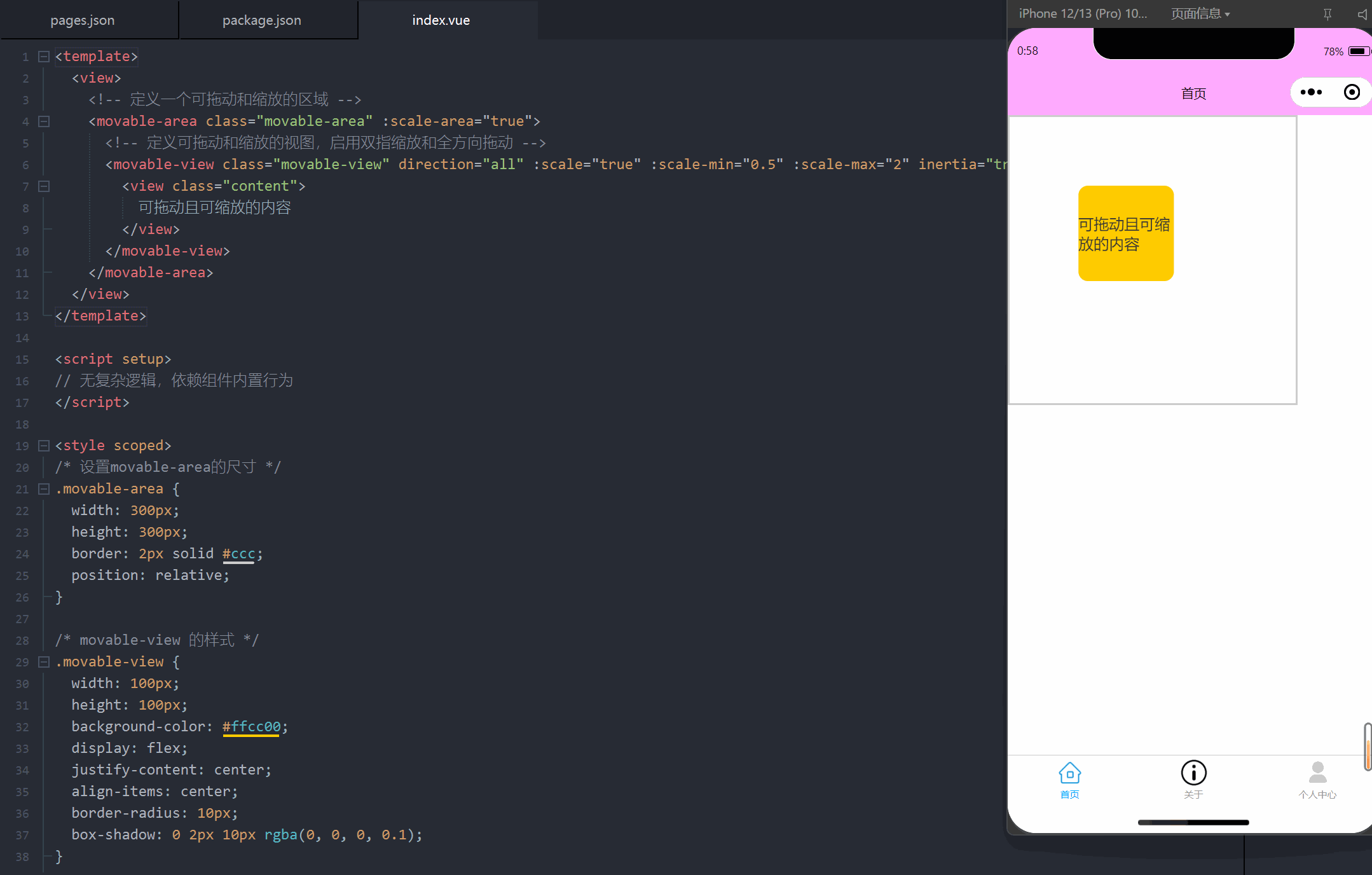
编辑此页 (opens new window)
上次更新: 2025/02/01, 02:18:15
